Les 5Go de stockage offert par iCloud.com s’épuisent trop vite ? Nous avons collecté 3 solutions vous permettant de prendre en main le contrôle de vos photos et vidéos sans risque.
« J’utilise un PC Windows et un iPhone et je souhaite vider iCloud des photos mais je ne trouve pas l’option…
Comment supprimer des photos d’iCloud ? De préférence tout à la fois. »
Choisissez la solution la plus adaptée à vos besoins :
- Supprimer TOUTES les photos iCloud solution rapide
- Supprimer les photos iCloud depuis votre iPhone
- Supprimer les photos iCloud depuis un navigateur et sélectivement
Supprimer toutes les photos iCloud
Le service d’Apple icloud.com est restreint en matière de suppression des photos et des vidéos iCloud – il ne permet pas de supprimer toutes les photos iCloud à la fois. La limite est fixée à 1000 photos. De plus, il vous faut choisir ces photos manuellement !
Pour contourner les limitations Apple, l’équipe CopyTrans a développé un logiciel permettant de gérer vos photos et vidéos iCloud – CopyTrans Cloudly.

Les avantages de CopyTrans Cloudly :
✔️ Seulement 4 boutons – simple et intuitif
✔️ Supprimez toutes les photos iCloud en quelques clics
✔️ Transférez vos photos d’iCloud vers le PC et vice-versa, pour ne rien perdre
✔️ Récupérez des photos supprimées accidentellement
✔️ Service après-vente en français par mail. Si vous n’êtes pas satisfait de l’application, vous pouvez demander de l’aide ou un remboursement.
Consultez le guide utilisateur pour CopyTrans Cloudly et découvrez toutes les fonctionnalités du logiciel.
- Commencez par télécharger CopyTrans Cloudly sur votre PC.
- Ouvrez le logiciel et renseignez votre identifiant et votre mot de passe iCloud
Note : Nous utilisons une connexion SSL sécurisée et ne stockons pas les données de votre compte, sauf si vous souhaitez que nous les sauvegardions pour une connexion plus rapide. Dans ce cas, elles seront sauvegardées sur votre PC dans les paramètres de l’application. - Si vous avez activé l’identification à deux facteurs, un code sera envoyé à votre appareil iOS. Veuillez l’entrer dans CopyTrans Cloudly :

- Puis, choisissez Vider la photothèque iCloud en bas du menu principal :
- C’est fait ! Vous pouvez désormais profiter de l’espace de stockage iCloud disponible pour de nouvelles photos ou d’autres fichiers importants.
⚠️Recommandation : Récupérez vos photos et vos vidéos sur le PC ou une clé USB avant de les effacer pour de bon !C’est simple et rapide avec CopyTrans Cloudly.
Sur l’écran principal, cliquez sur Télécharger :
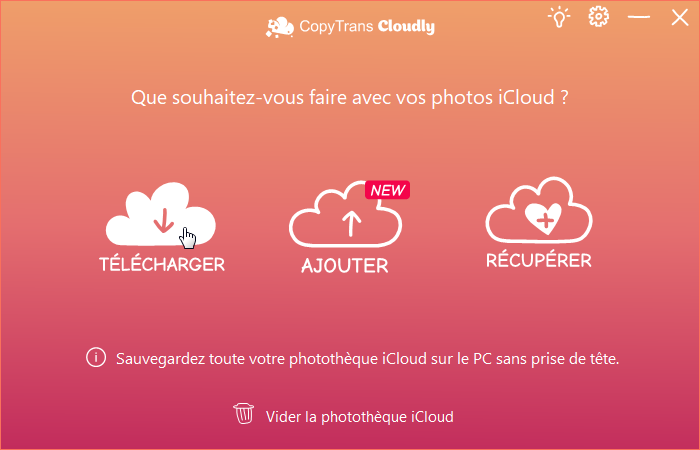
Référez-vous aux articles « Comment télécharger toutes les photos iCloud ? » ou « Comment transférer les photos iCloud vers une clé USB ? » si vous souhaitez voir les guides complets.
Patientez un peu et voilà, vous pourrez ensuite procéder à la suppression de vos photos iCloud.
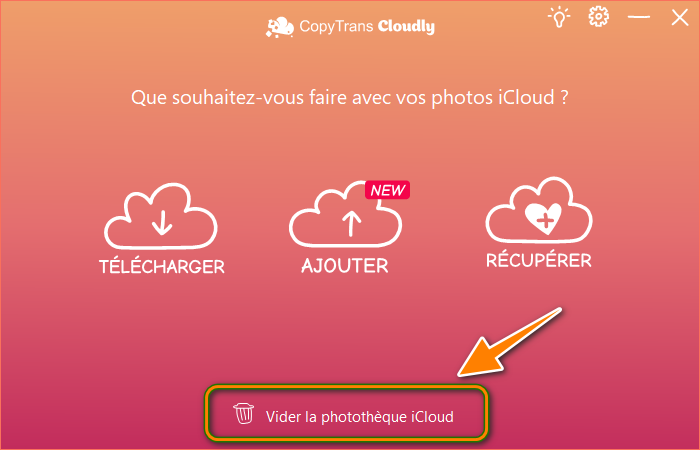
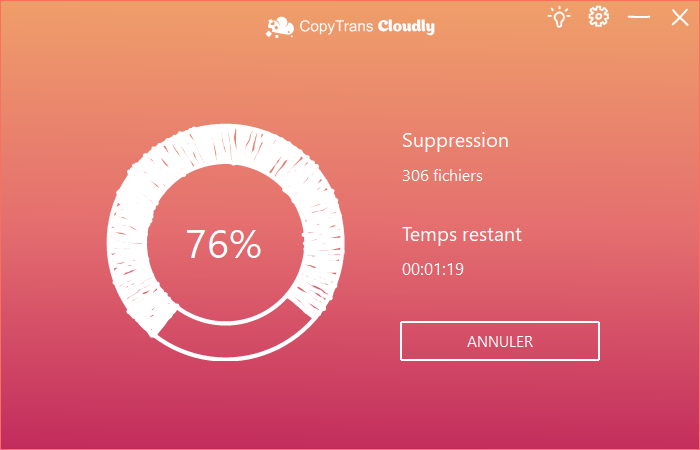
Vous avez supprimé vos photos par erreur ? ⚡Découvrez 5 façons de récupérer vos photos.
Supprimer des photos iCloud depuis l’iPhone
Quand Photos iCloud est activé sur votre iPhone, les photos que vous faites sont alors automatiquement placées dans iCloud. De la même façon, quand vous effacez les photos de l’iPhone, vous également effacez ces photos d’iCloud. Vous pouvez donc séléctionner et supprimer les photos de votre choix depuis l’appareil.
Si vous cherchez à supprimer les photos iCloud mais pas de l’iPhone, utilisez CopyTrans Cloudly ou iCloud.com. Mais assurez-vous que l’optionPhotos iCloud soit bien désactivée sur votre iDevice. Pour plus d’instructions, consultez l’article « Supprimer les photos de l’iPhone mais pas d’iCloud et vice-versa » .
Si votre but est de supprimer les photos iPhone mais pas iCloud, déconnectez-vous de Photos iCloud dans les Réglages de votre appareil iOS tout en cochant au préalable télécharger les originaux sur votre iPhone. De cette manière, vos photos resteront dans iCloud et seront téléchargées sur votre téléphone. Vous pouvez ensuite les modifier et supprimer de votre appareil sans affecter iCloud.
Sinon, la démarche ci-dessous efface toutes les photos de votre iCloud et de votre iPhone. Pour désactiver la photothèque iCloud et supprimer les données y stockées, suivez les étapes suivantes :
- Dans les réglages de votre appareil, cliquez sur votre identifiant Apple tout en haut → iCloud → Gérer le stockage du compte → Photos iCloud → Désactiver et supprimer d’iCloud :
- Vous recevrez un avertissement disant que les photos seront gardées dans iCloud pendant 30 jours.
- Dans ce cas-là, les photos restent effectivement dans votre iCloud. Pour les supprimer immédiatement, vous pouvez utiliser iCloud.com ou CopyTrans Cloudly.
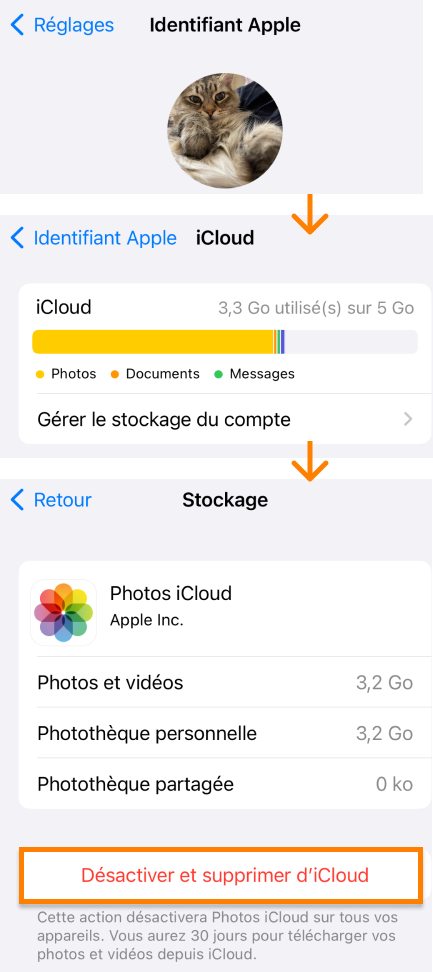
Comment vider iCloud sélectivement
Cette solution est pratique pour ceux qui souhaitent supprimer une photo iCloud ou juste quelques photos.
- Accédez à iCloud.com depuis votre navigateur et rentrez votre identifiant et votre mot de passe Apple, puis le code de validation envoyé à votre iPhone. Acceptez la demande de se fier au navigateur si vous y êtes invité.
- Dans le menu de l’écran d’accueil, cliquez sur Photos.
- Ensuite, vous pouvez choisir plusieurs photos à supprimer en maintenant la touche Ctrl ou Shift enfoncée (si vous avez moins de 1000 photos, faites Ctrl+A pour sélectionner tous les éléments). Enfin, cliquez sur l’icône de la corbeille.
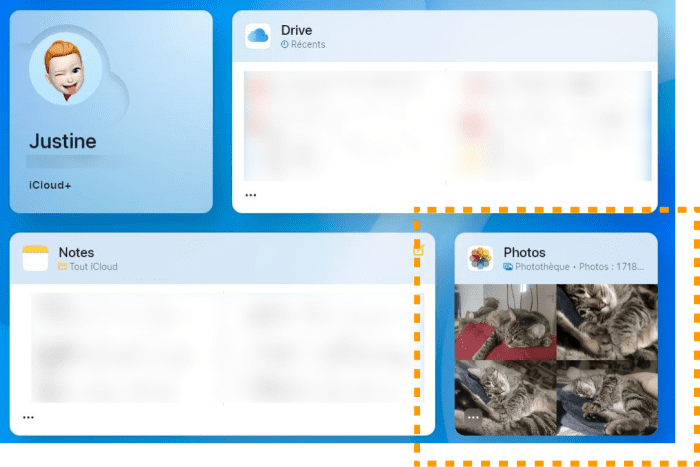
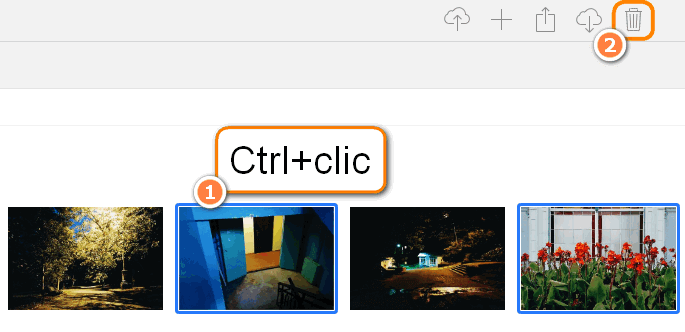
⚠️ Malheureusement, icloud.com ne vous permet pas de supprimer plus de 1000 photos et vidéos d’un seul coup… ce qui peut être gênant si vous avez une photothèque très volumineuse. Pour vider la photothèque en une fois, optez pour CopyTrans Cloudly (passer à la solution ci-dessus).
Conclusion : comment vider iCloud des photos ?
Il est important de noter que les photos supprimées d’iCloud seront également supprimées de tous les appareils reliés au même identifiant Apple. Par conséquent, il est recommandé de sauvegarder toutes les photos ou autres données sur le PC ou une clé USB avant de les supprimer.
Avec CopyTrans Cloudly, vous pouvez télécharger les photos sur un PC, puis les supprimer d’iCloud ! C’est également la meilleure méthode pour supprimer toutes les photos d’iCloud d’un seul coup.
| CopyTrans Cloudly | iCloud.com | iPhone | |
| Suppression des photos | Supprime tout | Supprime 1 000 éléments à la fois | Sélection manuelle |
| Vitesse | Immédiatement | 1000 à la fois | Éternité |
| Afficher et sélectionner des photos avant de les supprimer | NON | OUI | OUI |
| Récupération des photos supprimées | OUI | NON | NON |
| Téléchargement des photos sur le PC | Télécharge tout | Télécharge 1000 photos à la fois | NON |
Articles associés :
Comment supprimer toutes les photos iPhone ?
Comment sélectionner et télécharger toutes les photos iCloud ?
Comment récupérer les photos supprimées de l’iPhone ?
Des astuces pour éviter de payer pour son stockage iCloud
Comment transférer les photos iPhone vers le PC ?
Comment supprimer les photos de l’iPhone mais pas d’iCloud et vice-versa ?